摄像头驱动图片头部说话的电脑程序使用说明,不需要源码安装
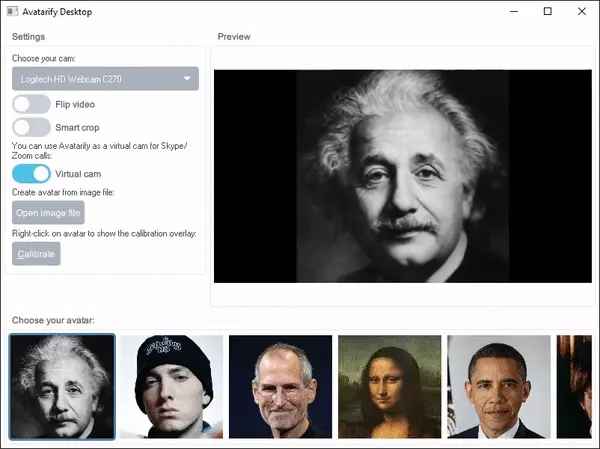
Windows应用程序(测试版)
系统要求
Windows 10
推荐使用Nvidia GPU,GeForce 1070或更高版本
网络摄像头
安装
免责声明:该软件仅用于提供信息。仅当您信任开发人员时才使用它。
下载Avatarify桌面(1Gb)。
双击安装程序。Windows Defender警告屏幕可能会弹出,提示该应用来自未知来源。单击“更多信息”,然后单击“仍然运行”。
请按照安装向导的说明进行操作。您可以选择默认设置。
跑步
安装后,该应用会自动启动。如果没有发生,请按Windows按钮并开始输入“ Avatarify”,然后选择“ Avatarify Desktop”。Windows Defender警告屏幕可能会弹出,提示该应用来自未知来源。单击“更多信息”,然后单击“仍然运行”。
在主窗口的“设置”部分中,从下拉菜单中选择您的网络摄像机。
将头放在框架的中央,然后按C进行校准。
左键单击任何头像,然后开始驾驶。
提示:只要您的头像螺钉拧紧,请按C(或单击“校准”按钮)以重置初始姿势。
要使用化身进入视频会议,请设置虚拟摄像机。
虚拟相机
本示例适用于Zoom,但其他video-conf应用程序的过程与此类似。
在“缩放”中,转到“设置s->视频”。
在“相机”下拉菜单中,选择“化身相机”。
您应该立即看到您的头像。如果您从网络摄像机看到图像,请返回至头像并在头像上单击鼠标左键。
添加新头像
在主窗口中单击打开图像文件。
用头像浏览到您的图像并打开。图像要求:一张脸,中性情绪,正面表情。
裁剪图像。使用窗口下方的滑块,缩放图像,以便略微捕捉到肩膀。使用鼠标左键拖动图像并将头像的头部居中。在头部顶部和图像边框之间留一些空间。
点击保存按钮。新的头像将出现在头像卷轴的左侧。
使用覆盖
当您的校准姿势与化身的姿势匹配时,化身驾驶会更好地工作。
如果选择了头像,请在其上单击鼠标左键以切换到网络摄像头模式。
右键单击头像以使其显示为网络摄像头图像上的叠加层。
使用“设置”部分中的“叠加层”滑块更改叠加层的不透明度。
将您的姿势和表情与头像匹配,然后按C进行校准。
左键单击头像以驱动它。
智能作物
该应用程序具有自动跟踪头部位置的功能。当您将网络摄像头侧向安装并且没有出现在框架的中央时,此功能很有用。
在“设置”部分中,切换“智能裁切”滑块。该应用程序将开始跟踪您的头部并将其移动到框架的中心。完成后,按C进行校准。
控制项
键行动C校准。⬅️➡️切换到上一个/下一个头像。

